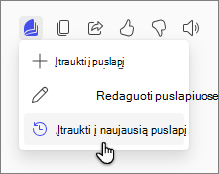„Copilot“ puslapiai yra interaktyvi drobė "Microsoft 365" „Copilot Chat“, leidžianti„Copilot“ atsakymus paversti redaguojamais bendrinamais puslapiais. Naudodami kelių puslapių funkcijas, galite atidaryti bet kuriuos esamus „Copilot“ puslapius šalia dabartinio "Copilot" pokalbio.
Pastaba: „Microsoft 365 Copilot“ puslapiai pasiekiami visose „Entra“ ID (darbo arba mokymo įstaigos) paskyrose su „SharePoint“ arba „OneDrive“ saugykla, įskaitant tas, kurios neturi „Microsoft 365 Copilot“ licencijos. Sužinokite daugiau apie „Microsoft 365 Copilot“ licencijavimą ir „Microsoft 365 Copilot“ planus. „Copilot“ puslapiai dar nepasiekiami asmeninėms „Microsoft“ paskyroms, pvz., „Microsoft 365 Personal“ ir „Family“ prenumeratoriams.
Kelių puslapių funkcijų pranašumai
-
Į esamus puslapius galima pradėti naują pokalbį ir išlaikyti tęstinumą. Nereikia peržiūrėti senų pokalbių.
-
Per vieną pokalbio seansą galima sukurti kelis naujus puslapius, kurie puikiai tinka kelioms temoms ir skirtingiems atsakymams tvarkyti.
-
Puslapiai gali būti lengvai peržiūrimi ir valdomi naudojant „Copilot“ puslapiai„Copilot“ naršymo srityje.
-
Puslapius, sukurtus ankstesniuose pokalbiuose, galima bendrinti, taip užtikrinant, kad visi komandos nariai galėtų peržiūrėti tą patį turinį ir bendradarbiauti.
-
Informacijai sintizuoti galima naudoti kelis šaltinius. Tai ypač tinka turinio kūrėjams, analitikams, planavimo ir lyderiams.
Atsakymo įtraukimas į naują puslapį
Patarimas: Pradedate „Copilot“ puslapiai? Pradėkite kurti pirmąjį puslapį.
-
Pokalbio atsakyme pasirinkite piktogramą Puslapiai
-
Pasirinkite Redaguoti puslapiuose.
Naujasis puslapis bus rodomas greta pokalbio.
Atsakymo įtraukimas į esamą puslapį
-
Pokalbio atsakyme pasirinkite piktogramą Puslapiai
-
Pasirinkite Įtraukti į naujausią puslapį.
-
Dalyje Naujausi puslapiai pasirinkite norimą puslapį.
Pokalbio atsakymas bus įtrauktas to puslapio apačioje.
Naršyti visus esamus puslapius
-
Kairiosios „Copilot“ naršymo srities dalyje Pokalbis pasirinkite išplečiamąjį sąrašą Puslapiai.
-
Pasirinkite Visi puslapiai , kad peržiūrėtumėte visų esamų puslapių, kuriuos anksčiau sukūrėte, sąrašą.
Jei norite peržiūrėti konkretų puslapį, įveskite jo pavadinimą lauke Ieškoti puslapių viršuje.
Pateikite atsiliepimą
-
Norėdami pateikti atsiliepimų apie šią funkciją, pasirinkite Parametrai ir kita
-
Pasirinkite Atsiliepimai.
Daugiau darbo su „Copilot“ puslapiai būdų
Darbo su Microsoft 365 Copilot puslapiais pradžia
Turinio juodraštis su Microsoft 365 Copilot Chat ir „Copilot“ puslapiai